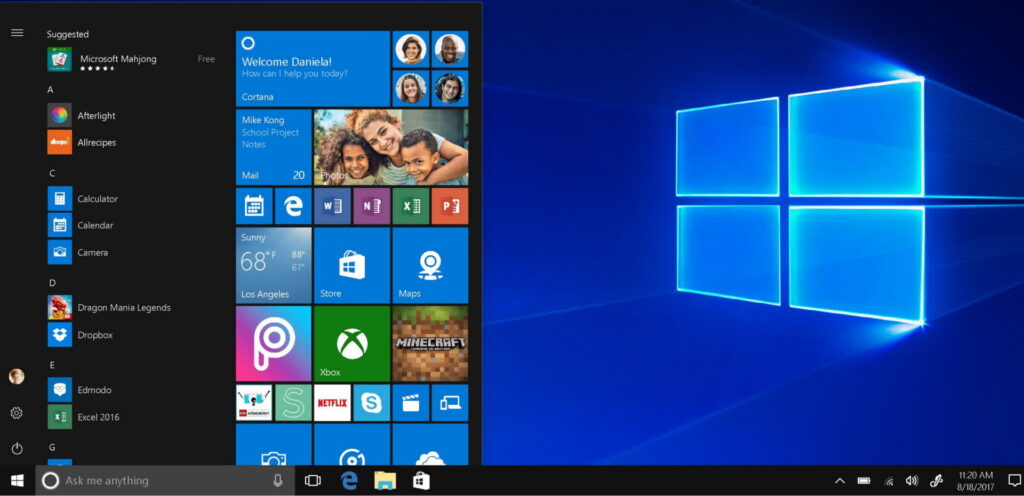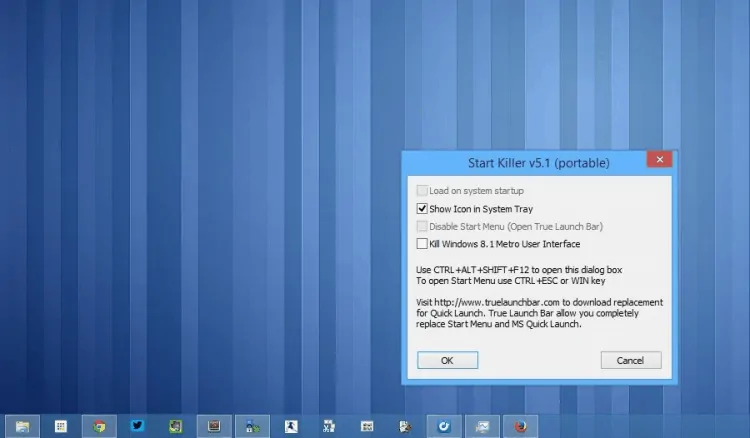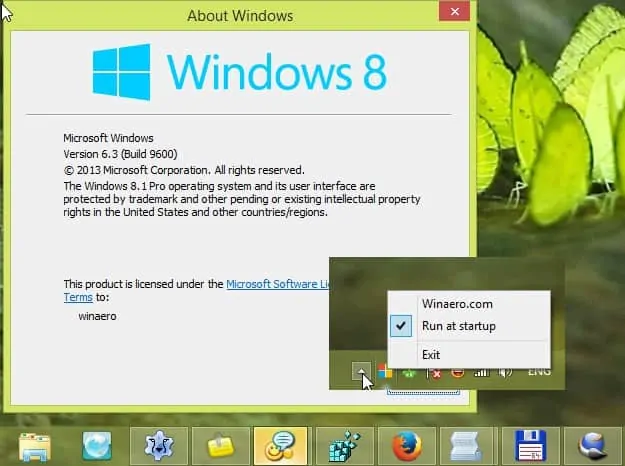Como ocultar o botão Iniciar do Windows 10? Se olharmos em volta, descobriremos que o Windows 10 é agora o sistema operacional de desktop mais popular. O sistema operacional está alimentando mais de 60% dos computadores desktop e laptops no momento. Se você já usou o Windows 10, deve estar ciente do botão Iniciar.
O botão Iniciar é usado para acessar o Menu Iniciar (desativado por padrão para desktops e laptops). Outra maneira de acessar o menu Iniciar é pressionando a tecla do logotipo do Windows no teclado. Alguns usuários usam o botão Iniciar para acessar o menu Iniciar. Da mesma forma, alguns usuários usam atalhos de teclado para abrir o Menu Iniciar.
Métodos para ocultar o botão Iniciar do Windows 10
Se você estiver entre os usuários que usam o atalho de teclado para abrir o Menu Iniciar, você oculta o botão Iniciar. Ocultar o botão Iniciar libera o espaço de um ícone na barra de tarefas.
Portanto, neste artigo, decidimos compartilhar os dois melhores métodos para ocultar ou remover o botão Iniciar do Windows 10.
1. Usando o Start Killer
Bem, o Start Killer é uma das melhores ferramentas gratuitas de personalização do Windows 10 que você pode usar agora. O programa gratuito oculta o botão Iniciar da barra de tarefas do Windows 10. Você não precisa fazer nenhuma configuração, iniciar o programa e ele ocultará o botão Iniciar.
Para trazer de volta o botão Iniciar novamente, você precisa fechar o programa Start Killer. Você pode fazer isso no Gerenciador de Tarefas ou na bandeja do sistema.
2. Usando o StartIsGone
Bem, o StartIsGone é bastante semelhante ao aplicativo Start Killer compartilhado acima. O bom é que são necessários quase 2 MB de espaço para instalar no seu dispositivo. Assim que você executa o programa, ele imediatamente oculta o botão Iniciar.
Basta ‘Sair’ do aplicativo da bandeja do sistema para trazer de volta o botão Iniciar. Você também pode fechar o aplicativo a partir do utilitário Gerenciador de Tarefas.
Existem outros métodos para ocultar o botão Iniciar do Windows 10, mas eles exigem a modificação do arquivo de registro. Modificar o arquivo de registro pode trazer muitos problemas; portanto, é melhor usar esses aplicativos de terceiros. Esperamos que este artigo tenha ajudado você! Por favor, compartilhe com seus amigos também.